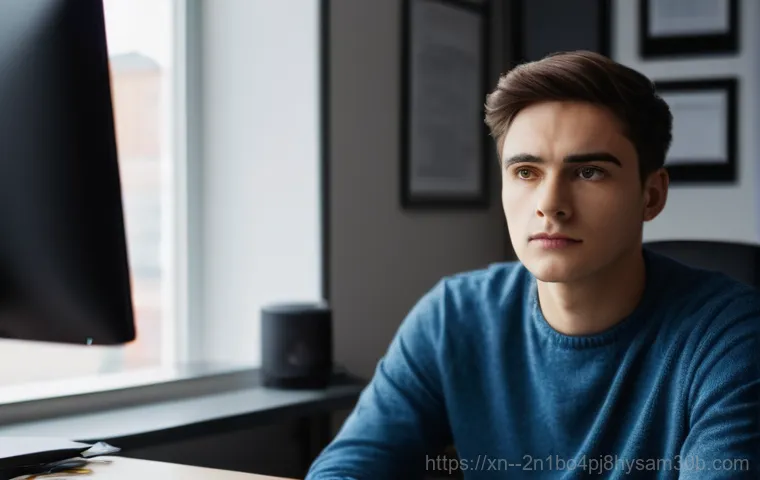인터넷을 신나게 즐기던 중, 갑자기 화면이 멈추면서 ‘STATUS_ACCESS_VIOLATION’이라는 낯선 오류 메시지를 만나면 정말 당황스럽죠? 저도 얼마 전 중요한 작업을 하다가 이 메시지가 뜨는 바람에 식은땀을 흘렸던 경험이 있답니다. 대체 무슨 오류인지, 왜 뜨는 건지 몰라 답답했던 기억이 생생해요.
주로 웹 브라우저, 특히 크롬이나 엣지에서 자주 나타나는 이 오류는 사실 프로그램이 허용되지 않은 메모리 영역에 접근하려 할 때 발생하곤 합니다. 하지만 걱정 마세요! 생각보다 간단한 방법으로 이 문제를 해결할 수 있는 경우가 많으니, 함께 차근차근 확인해보면서 답답함을 시원하게 날려버릴 수 있을 거예요.
이 성가신 오류의 모든 것을 쉽고 명쾌하게 알려드릴게요!
블로그 방문자 여러분, 안녕하세요! 오늘 제가 들려드릴 이야기는 인터넷을 사용하다 보면 가끔 우리를 깜짝 놀라게 하는, 이름부터가 좀 intimidating 한 ‘STATUS_ACCESS_VIOLATION’ 오류에 대한 거예요. 저도 얼마 전까지만 해도 이 녀석 때문에 중요한 작업 중에 브라우저가 갑자기 멈추고 튕겨버리는 바람에 꽤나 애를 먹었답니다.
식은땀까지 흘렸죠. 대체 이게 뭔지, 왜 뜨는 건지 몰라 답답했던 기억이 생생해요. 특히 크롬이나 엣지 같은 웹 브라우저에서 자주 마주치게 되는 이 오류, 사실 프로그램이 허용되지 않은 메모리 영역에 접근하려 할 때 발생하곤 해요.
하지만 걱정 마세요! 생각보다 간단한 방법으로 이 골치 아픈 문제를 해결할 수 있는 경우가 많으니, 저와 함께 차근차근 확인해보면서 답답함을 시원하게 날려버릴 수 있을 거예요. 이 성가신 오류의 모든 것을 쉽고 명쾌하게 알려드릴게요!
갑자기 멈칫! ‘STATUS_ACCESS_VIOLATION’ 오류, 너 뭐니?
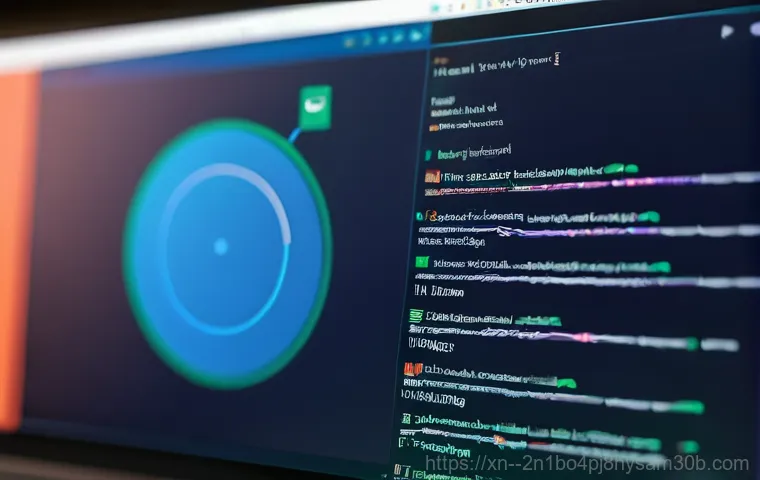
이름도 어려운 이 오류, 쉽게 풀어볼까요?
‘STATUS_ACCESS_VIOLATION’이라는 메시지를 보면 “접근 위반 상태” 정도로 해석할 수 있는데, 쉽게 말해 우리 컴퓨터의 프로그램, 주로 웹 브라우저가 본인이 허락되지 않은 메모리 공간에 들어가려고 시도하다가 딱 걸렸을 때 발생하는 오류랍니다. 우리 집 안방에 허락 없이 누가 들어오려고 하면 경고음이 울리듯, 컴퓨터도 자기 나름의 경고를 보내는 거죠.
이런 오류는 종종 브라우저가 특정 웹페이지를 제대로 로드하지 못하거나, 여러 탭을 동시에 열어놓고 사용하다가, 또는 유튜브 같은 동영상을 시청 중에 갑자기 멈추거나 튕겨버리는 상황에서 자주 나타납니다. 마치 잘 가던 길이 갑자기 끊겨서 다른 길로 가려는데, 그 길이 막힌 것과 비슷하다고 생각하시면 돼요.
이 오류가 발생하면 십중팔구는 브라우저가 멈추거나 아예 꺼져버려서, 진행 중이던 작업이 날아갈 수도 있어 정말 짜증나죠. 저도 이 오류 때문에 한참 작성하던 블로그 글을 날릴 뻔해서 얼마나 놀랐는지 몰라요. 다행히 자동 저장이 되어 있었지만, 그 순간의 아찔함은 잊을 수가 없네요.
왜 하필 나에게 이런 일이 생길까요?
이 오류는 사실 굉장히 다양한 원인으로 발생할 수 있어요. 단순히 브라우저 자체의 문제일 수도 있고, 때로는 내 컴퓨터의 깊숙한 곳에 숨어있는 하드웨어적인 문제일 수도 있답니다. 예를 들어, 브라우저에 설치된 특정 확장 프로그램이 다른 프로그램과 충돌을 일으키거나, 오랫동안 업데이트하지 않아 구형 버전이 되어버린 브라우저가 문제일 수도 있어요.
또, 우리가 웹 서핑을 하면서 쌓이는 캐시나 쿠키 데이터가 꼬여서 문제를 일으키기도 하고, 심지어는 컴퓨터의 램(RAM)에 문제가 있거나, 램 오버클럭을 했을 때도 이런 현상이 나타날 수 있다고 하더라고요. 저도 처음엔 제가 뭘 잘못 건드렸나 싶어서 컴퓨터를 붙들고 씨름했는데, 알고 보니 이렇게 복합적인 이유가 있을 수 있다는 걸 알고 나서는 좀 더 차분하게 문제를 들여다보게 되었어요.
원인을 정확히 파악하는 것이 해결의 첫걸음이니, 너무 자책하지 마세요!
범인은 누구? 오류 발생의 주요 원인들
수상한 확장 프로그램이 문제일까요?
브라우저 확장 프로그램은 정말 편리한 기능이지만, 때로는 말썽을 부리기도 한답니다. 너무 많은 확장 프로그램을 설치했거나, 오래되거나, 혹은 다른 확장 프로그램 또는 브라우저 자체와 충돌을 일으킬 때 ‘STATUS_ACCESS_VIOLATION’ 오류의 주범이 될 수 있어요.
제가 직접 겪은 일인데, 광고 차단 확장 프로그램을 여러 개 동시에 사용하다가 이 오류가 뜬 적이 있었어요. 처음엔 브라우저 문제인 줄 알고 한참 헤맸는데, 하나씩 비활성화해보니 특정 광고 차단 확장 프로그램이 범인이었지 뭐예요. 이처럼 확장 프로그램 중 하나가 불안정하거나, 업데이트가 제대로 이루어지지 않아서 메모리 접근 위반을 일으키는 경우가 종종 발생합니다.
불필요하거나 잘 사용하지 않는 확장 프로그램은 과감히 정리하고, 꼭 필요한 것들만 남겨두는 습관을 들이면 이런 문제를 예방할 수 있어요.
구닥다리 브라우저는 안녕, 최신 업데이트의 중요성
소프트웨어는 항상 최신 상태를 유지하는 것이 중요해요. 특히 웹 브라우저는 새로운 보안 취약점이 발견되거나 성능 개선이 이루어지는 경우가 많아서, 업데이트를 게을리하면 각종 오류에 노출될 수 있답니다. ‘STATUS_ACCESS_VIOLATION’ 오류도 오래된 브라우저 버전에서 발생하는 경우가 흔해요.
구글 크롬이나 마이크로소프트 엣지 모두 주기적으로 업데이트를 제공하는데, 이 업데이트 안에는 기존 버그를 수정하고 안정성을 높이는 패치들이 포함되어 있거든요. 제가 예전에 브라우저 업데이트를 미루고 사용하다가 자꾸 페이지가 멈추는 현상을 겪었어요. 나중에 보니 바로 이 오류였는데, 업데이트를 하고 나니 언제 그랬냐는 듯이 깔끔하게 해결되더군요.
항상 최신 버전으로 유지하는 것은 귀찮을 수 있지만, 쾌적하고 안전한 웹 환경을 위해서는 필수적인 습관이라고 생각해요.
하드웨어 가속, 너 정말 필요한 기능이야?
하드웨어 가속 기능은 컴퓨터의 그래픽 처리 장치(GPU)를 활용하여 브라우저의 성능을 향상시키는 기능이에요. 동영상 재생이나 복잡한 웹 페이지를 렌더링할 때 유용하죠. 하지만 때로는 이 기능이 특정 그래픽 드라이버나 하드웨어와의 호환성 문제로 인해 ‘STATUS_ACCESS_VIOLATION’ 오류를 유발하기도 합니다.
제 지인 중 한 분은 고사양 그래픽카드를 사용하는데도 불구하고 이 오류가 계속 발생해서 골머리를 앓았어요. 알고 보니 하드웨어 가속 기능이 오히려 시스템에 부담을 주어 문제가 발생한 거였죠. 이 기능을 끄고 나니 언제 그랬냐는 듯이 오류가 사라졌다고 해요.
만약 위에서 언급한 방법들로도 해결되지 않는다면, 하드웨어 가속 기능을 일시적으로 비활성화해보는 것도 좋은 방법이 될 수 있습니다. 꼭 필요한 기능이지만, 때로는 잠시 쉬게 해주는 것이 더 나을 때도 있는 법이죠.
브라우저 속 숨은 문제점, 직접 해결해보기
캐시와 쿠키 삭제, 만능 해결사일까?
웹 브라우저는 우리가 방문하는 웹사이트의 정보를 캐시와 쿠키 형태로 임시 저장해둬요. 이렇게 저장된 데이터 덕분에 웹사이트에 다시 방문할 때 더 빠르게 페이지를 로드할 수 있죠. 하지만 이 캐시나 쿠키 데이터가 너무 많아지거나, 손상되거나, 또는 구 버전의 데이터가 남아있을 경우 오히려 브라우저 성능 저하나 오류의 원인이 될 수 있어요.
마치 오래된 서류들이 뒤섞여 있으면 업무 효율이 떨어지는 것과 같은 이치죠. 저도 이 오류를 겪을 때 가장 먼저 시도했던 방법이 바로 캐시와 쿠키를 삭제하는 거였어요. 보통 ‘전체 기간’으로 설정해서 모든 데이터를 깨끗하게 지우는 것이 좋고, 이렇게 하고 나면 상당수의 사소한 브라우저 관련 오류들이 해결되곤 한답니다.
다만, 로그인 정보나 사이트 설정이 초기화될 수 있으니 중요한 정보는 미리 백업해두는 센스!
프로필 손상? 새로운 시작이 필요할 때
브라우저를 오랫동안 사용하다 보면 사용자 프로필이 손상되는 경우도 있어요. 프로필에는 즐겨찾기, 확장 프로그램, 설정, 비밀번호 등 개인화된 정보들이 저장되는데, 이 파일들이 꼬이면 브라우저 작동에 문제가 생길 수 있습니다. 제 친구는 크롬을 주로 사용하는데, 어느 날부터 계속 이상한 오류가 뜨고 페이지가 깨져 보이는 현상이 나타난다고 하소연했어요.
온갖 방법을 다 써봐도 안 되길래, 제가 새로운 프로필을 만들어서 사용해보라고 권했더니, 마법처럼 오류가 사라졌다고 하더라고요. 새로운 프로필을 만들면 기존의 손상된 프로필과는 독립적으로 깨끗한 환경에서 브라우저를 사용할 수 있기 때문에, 이 방법으로 문제가 해결되는 경우가 생각보다 많답니다.
처음부터 다시 설정해야 하는 번거로움은 있지만, 오류에서 벗어나 쾌적한 환경을 얻을 수 있다면 충분히 해볼 만한 가치가 있죠.
엣지나 크롬, 얘네들 왜 이러지? 기본 설정 되돌리기
우리가 브라우저를 사용하면서 이런저런 설정을 바꾸고, 확장 프로그램도 설치하고, 기본값과는 다르게 최적화(?)를 시도하잖아요? 그런데 이런 설정 변경들이 때로는 예상치 못한 충돌을 일으켜 ‘STATUS_ACCESS_VIOLATION’ 오류의 원인이 될 수 있어요. 마치 너무 많은 DIY를 시도하다가 원래의 제품 성능을 망가뜨리는 것과 비슷하죠.
이럴 때는 브라우저 설정을 초기 기본값으로 되돌려보는 것이 좋은 해결책이 될 수 있습니다. 크롬이나 엣지 모두 설정 메뉴 안에 ‘설정 초기화’ 또는 ‘기본값으로 복원’ 같은 옵션이 있어서 클릭 몇 번으로 간단하게 초기화할 수 있어요. 물론 이전에 적용했던 나만의 설정들은 사라지겠지만, 오류 때문에 속 썩이는 것보다는 훨씬 낫겠죠?
이 방법으로 저도 몇 번이나 큰 도움을 받았답니다.
내 컴퓨터 문제일 수도 있어! 시스템 점검 리스트
램(RAM) 용량 부족? 아니면 불량?
‘STATUS_ACCESS_VIOLATION’ 오류는 이름에서 알 수 있듯이 ‘메모리 접근 위반’과 관련이 깊어요. 따라서 컴퓨터의 램(RAM) 자체가 문제를 일으킬 가능성도 배제할 수 없답니다. 램 용량이 부족하거나, 램 모듈 자체가 불량이거나, 심지어는 여러 개의 램을 사용할 때 제조사가 다르거나 호환성 문제가 있을 경우 이런 오류가 발생할 수 있다고 해요.
특히 램 오버클럭을 과하게 했을 때 안정성 문제로 이 오류가 뜨는 경우가 많다고 하니, 혹시 오버클럭을 했다면 순정 상태로 되돌려보는 것이 중요합니다. 저도 예전에 램을 추가했는데, 이후부터 이런 오류가 자주 뜨더라고요. 윈도우에서 제공하는 ‘메모리 문제 진단’ 도구를 사용해 램 테스트를 해봤더니, 아니나 다를까 램 불량으로 진단이 나와서 교체 후 해결되었던 경험이 있어요.
만약 브라우저 문제는 아닌 것 같다고 느껴진다면, 램을 한번 의심해보세요.
드라이버 업데이트, 생각보다 중요해요

컴퓨터의 각 하드웨어 장치들은 드라이버라는 소프트웨어를 통해 운영체제와 소통해요. 이 드라이버들이 오래되거나 손상되면 하드웨어와 소프트웨어 간의 충돌이 발생하여 다양한 오류를 일으킬 수 있습니다. 특히 그래픽카드 드라이버는 웹 브라우저가 사용하는 하드웨어 가속 기능과 직접적인 관련이 있기 때문에, 드라이버 문제가 ‘STATUS_ACCESS_VIOLATION’ 오류의 원인이 될 수도 있어요.
저도 한동안 유튜브를 볼 때마다 브라우저가 멈추고 오류 메시지가 뜨는 현상에 시달렸는데, 그래픽카드 드라이버를 최신 버전으로 업데이트하고 나니 거짓말처럼 해결되었답니다. 운영체제나 브라우저만 업데이트하는 것이 아니라, 그래픽카드나 칩셋 드라이버 등 주요 하드웨어 드라이버들도 주기적으로 최신 상태로 유지해주는 것이 컴퓨터 전체의 안정성을 높이는 데 큰 도움이 돼요.
| 구분 | 해결 방법 | 참고사항 |
|---|---|---|
| 브라우저 |
|
|
| 시스템 |
|
|
꼼꼼하게 더 깊이 파고들기: 최종 해결 전략
다른 브라우저로의 이주를 고려해볼까?
위에서 여러 가지 방법을 시도해봤는데도 불구하고 ‘STATUS_ACCESS_VIOLATION’ 오류가 계속해서 발생한다면, 혹시 특정 브라우저 자체의 문제일 수도 있겠다는 생각을 해볼 필요가 있어요. 특히 크롬이나 엣지에서 이런 오류가 잦다면, 다른 크롬 기반 브라우저(예: Brave, Vivaldi)나 아예 다른 엔진을 사용하는 브라우저(예: Firefox, Safari)를 잠시 사용해보는 것도 좋은 방법이 될 수 있습니다.
저도 예전에 크롬에서 이 오류가 너무 심해서 잠시 파이어폭스로 넘어간 적이 있었는데, 파이어폭스에서는 거짓말처럼 문제가 없었던 경험이 있어요. 이건 크롬 자체의 버그였거나, 제 시스템과의 어떤 미묘한 충돌 때문이었을 가능성이 높죠. 물론 궁극적인 해결책은 아니지만, 당장 급한 작업을 해야 할 때 유용하게 활용할 수 있는 임시방편이 될 수 있답니다.
다른 브라우저에서는 괜찮다면, 문제의 브라우저를 다시 설치하거나 더 깊은 진단을 해볼 단서가 되기도 하고요.
최후의 수단, 브라우저 재설치
정말 모든 방법을 다 써봤는데도 오류가 해결되지 않는다면, 최후의 수단으로 브라우저를 완전히 삭제하고 다시 설치하는 방법을 고려해봐야 합니다. 이 방법은 다소 귀찮을 수 있지만, 브라우저와 관련된 모든 설정 파일, 손상된 데이터, 꼬여버린 레지스트리 등을 깨끗하게 정리하고 새로 시작할 수 있다는 장점이 있어요.
마치 컴퓨터가 너무 느려지고 문제가 많을 때 포맷하고 윈도우를 다시 설치하는 것과 비슷하다고 생각하시면 돼요. 재설치를 할 때는 단순히 ‘프로그램 추가/제거’에서 삭제하는 것보다, 브라우저 관련 잔여 파일들이나 사용자 프로필 폴더까지 깨끗하게 수동으로 지워주는 것이 더 확실한 효과를 볼 수 있습니다.
제가 직접 해보니, 이 방법만큼 확실하게 오류를 잡는 방법도 없더군요. 물론 즐겨찾기나 저장된 비밀번호 등은 백업해두는 것이 좋겠죠?
오류 없는 쾌적한 웹 서핑을 위한 예방 꿀팁
정기적인 관리만이 살 길!
‘STATUS_ACCESS_VIOLATION’ 오류뿐만 아니라 대부분의 컴퓨터 문제는 사실 꾸준한 관리로 예방할 수 있어요. 우리 몸도 건강하려면 꾸준한 운동과 영양 관리가 필요하듯이, 컴퓨터도 마찬가지랍니다. 저는 주기적으로 브라우저 캐시와 쿠키를 삭제하고, 사용하지 않는 확장 프로그램은 바로바로 제거해요.
또, 브라우저뿐만 아니라 운영체제와 그래픽카드 드라이버 등 주요 소프트웨어를 항상 최신 상태로 유지하려고 노력하죠. 이렇게 꾸준히 관리하면 예상치 못한 오류로 당황할 일이 훨씬 줄어들어요. 마치 정기적으로 건강 검진을 받는 것처럼, 내 컴퓨터도 한 번씩 점검해주고 청소해주는 것이 중요합니다.
귀찮다고 미루지 말고, 작은 습관들이 모여 쾌적한 디지털 환경을 만든다는 것을 기억하세요!
확장 프로그램은 신중하게 설치하세요
확장 프로그램은 웹 브라우저의 기능을 확장해주고 편리함을 더해주지만, 동시에 오류의 주범이 될 수도 있다는 점을 명심해야 해요. 특히 출처를 알 수 없거나 검증되지 않은 확장 프로그램은 보안 문제뿐만 아니라 시스템 충돌을 일으킬 가능성이 높습니다. 제가 예전에 호기심에 이것저것 확장 프로그램을 설치했다가 브라우저가 너무 느려지고 오류가 자주 발생해서 고생했던 적이 있어요.
그 이후로는 정말 필요한 확장 프로그램만 설치하고, 설치하기 전에는 사용자 리뷰나 개발사의 신뢰도를 꼭 확인하는 습관을 들였답니다. 설치된 확장 프로그램 목록을 주기적으로 확인하고, 더 이상 사용하지 않거나 의심스러운 프로그램은 바로바로 삭제하는 것이 좋아요. 최소한의 확장 프로그램으로 최대한의 효율을 얻는 것이 ‘STATUS_ACCESS_VIOLATION’ 오류를 예방하는 현명한 방법 중 하나입니다.
글을 마치며
자, 이렇게 오늘은 많은 분들이 겪고 계시는 ‘STATUS_ACCESS_VIOLATION’ 오류에 대해 깊이 파헤쳐 봤는데요. 처음엔 이름만 들어도 머리가 지끈거리고, 내 컴퓨터가 고장 난 건 아닌가 걱정부터 앞설 수 있지만, 저와 함께 차근차근 해결 방법을 알아봤듯이 생각보다 간단한 조치들로 충분히 극복할 수 있는 문제랍니다.
중요한 건 당황하지 않고, 어떤 부분이 문제일지 차분하게 살펴보는 자세인 것 같아요. 저도 여러분처럼 이 오류 때문에 속앓이를 많이 해봤기에, 이 글이 조금이나마 도움이 되었기를 진심으로 바라요. 앞으로는 이 지긋지긋한 오류 때문에 소중한 시간을 낭비하는 일 없이, 쾌적한 인터넷 생활을 즐기실 수 있기를 응원할게요!
알아두면 쓸모 있는 정보
1. 정기적인 브라우저 관리: 캐시와 쿠키를 주기적으로 삭제하고, 사용하지 않는 확장 프로그램은 바로바로 정리해주세요. 브라우저가 가볍고 빨라진답니다.
2. 최신 업데이트 유지: 브라우저뿐만 아니라 운영체제, 그래픽카드 드라이버 등 주요 소프트웨어는 항상 최신 버전으로 업데이트하는 습관을 들이세요. 안정성과 보안에 큰 도움이 돼요.
3. 확장 프로그램은 신중하게: 편리함도 중요하지만, 검증되지 않거나 불필요한 확장 프로그램은 오류의 주범이 될 수 있으니 꼭 필요한 것만 설치하고 주기적으로 점검해주세요.
4. 하드웨어 가속 기능 확인: 특정 시스템 환경에서는 하드웨어 가속 기능이 오히려 문제를 일으킬 수 있어요. 오류가 지속된다면 이 기능을 일시적으로 비활성화해보는 것도 좋은 방법이랍니다.
5. 시스템 메모리(RAM) 점검: 브라우저 문제가 아닌 것 같을 때는 컴퓨터의 램 상태를 의심해보고, 윈도우 메모리 진단 도구 등을 활용해 점검해보는 것도 현명한 대처법이에요.
중요 사항 정리
오늘의 핵심 내용을 다시 한번 정리해볼까요? ‘STATUS_ACCESS_VIOLATION’ 오류는 주로 브라우저의 확장 프로그램 충돌, 오래된 버전, 캐시/쿠키 문제, 또는 하드웨어 가속 기능과의 비호환성 때문에 발생해요. 해결을 위해서는 브라우저 업데이트와 초기화, 확장 프로그램 관리, 캐시/쿠키 삭제 등을 우선적으로 시도해보는 것이 좋습니다. 만약 브라우저 문제만으로 해결되지 않는다면, 램 상태 점검이나 드라이버 업데이트 같은 시스템 전반적인 점검이 필요할 수도 있고요. 가장 중요한 건, 문제가 생겼을 때 차분하게 하나씩 원인을 찾아보고 해결하려는 자세예요. 꾸준한 관리와 예방으로 언제나 쾌적한 웹 환경을 만드시길 바랄게요!
자주 묻는 질문 (FAQ) 📖
질문: 이 오류는 대체 왜 생기는 건가요? 원인이 너무 궁금해요!
답변: ‘STATUSACCESSVIOLATION’ 오류는 쉽게 말해, 어떤 프로그램이 허용되지 않은 메모리 영역에 접근하려고 할 때 발생하는 문제예요. 으음, 컴퓨터가 마치 “어! 너 여기 들어오면 안 되는데 왜 왔어?” 하고 막아서는 상황이라고나 할까요?
주로 웹 브라우저, 특히 크롬이나 엣지에서 많이 보이는데, 다양한 이유로 발생할 수 있답니다.
가장 흔한 원인으로는 먼저, 브라우저 자체가 오래되어서 생기는 경우예요. 소프트웨어는 늘 최신 상태를 유지해야 오류 발생 가능성을 줄일 수 있거든요. 저도 예전에 업데이트를 미뤘다가 이런 오류를 자주 겪었어요.
다음으로는, 브라우저에 설치된 확장 프로그램들이 말썽을 일으키는 경우가 많아요. 특히 오래되었거나 호환성 문제가 있는 확장 기능이 메모리 충돌을 유발하기도 하죠. 마치 여러 친구들이 한정된 공간에 너무 많이 모여서 삐걱거리는 느낌이랄까요?
이 외에도 브라우저 설정 파일이 손상되었거나, 심지어는 컴퓨터의 램(RAM)에 문제가 있을 때도 발생할 수 있다고 하니, 생각보다 원인이 꽤 다양하죠. 제 경험상, 예상치 못한 오류는 거의 대부분 사소한 것에서 시작되곤 합니다.
질문: STATUSACCESSVIOLATION 오류, 어떻게 해결해야 할까요? 저도 얼른 고치고 싶어요!
답변: 네, 얼른 이 답답한 오류에서 벗어나고 싶으실 거예요! 제가 직접 시도해보고 효과를 본 몇 가지 방법들을 알려드릴게요. 저도 이 오류 때문에 스트레스 많이 받았는데, 하나씩 따라 해보시면 분명 도움이 될 거예요.
첫 번째이자 가장 기본적인 방법은 바로 ‘브라우저 업데이트’예요.
구글 크롬이든 마이크로소프트 엣지든, 항상 최신 버전을 유지하는 것이 중요해요. 설정에 들어가서 ‘Chrome 정보’나 ‘Microsoft Edge 정보’를 찾아보면 자동으로 업데이트를 확인하고 설치해 줄 거예요.
두 번째는 ‘확장 프로그램 비활성화’인데요.
저는 이 방법으로 문제를 해결한 적이 많아요. 브라우저 주소창에 (크롬) 또는 (엣지)를 입력해서 확장 프로그램 관리 페이지로 이동하세요. 그리고 모든 확장 프로그램을 잠시 꺼두고 문제가 해결되는지 확인해 보세요.
만약 오류가 사라진다면, 하나씩 다시 켜보면서 어떤 확장 프로그램이 문제였는지 찾아내서 삭제하거나 사용을 중단하시면 됩니다.
세 번째는 ‘브라우저 설정 초기화’입니다. 마치 컴퓨터를 포맷하는 것처럼 브라우저를 처음 상태로 되돌리는 건데, 이렇게 하면 손상된 설정 파일이나 충돌을 일으키는 요소들을 깔끔하게 정리할 수 있어요.
설정 메뉴에서 ‘설정 초기화’ 또는 ‘기본값 복원’ 옵션을 찾아보세요. 이 방법이 조금 부담스러울 수 있지만, 의외로 확실한 해결책이 될 때가 많아요. 만약 위 방법들로도 해결이 안 된다면, 브라우저를 완전히 삭제했다가 다시 설치하는 것도 좋은 방법입니다.
저는 이 방법을 통해 해결을 못했던 친구가 다시 설치하고 오류가 없어졌다는 이야기도 들었어요.
혹시 이 모든 걸 해봐도 안 된다면, 간혹 램(RAM) 불량이 원인일 수도 있으니 컴퓨터 메모리 진단 도구를 사용해 점검해보는 것도 고려해볼 만합니다. 물론 이건 좀 더 전문적인 영역이라 마지막 단계에서 고려하는 게 좋겠죠.
질문: 이 오류가 뜨면 제 컴퓨터가 고장 나는 건가요? 아니면 중요한 데이터가 사라지나요?
답변: ‘STATUSACCESSVIOLATION’ 오류 메시지를 보면 왠지 모르게 컴퓨터가 큰일 난 것 같고, 혹시 중요한 파일이 날아가는 건 아닐까 걱정되실 거예요. 저도 처음에 그랬답니다. 중요한 작업 중이었는데 화면이 멈추니 정말 심장이 쿵 떨어지는 기분이었거든요.
하지만 대부분의 경우, 이 오류는 컴퓨터에 심각한 손상을 주거나 중요한 데이터를 날려버리는 수준의 문제는 아니니 너무 크게 걱정하지 않으셔도 괜찮아요.
이 오류는 주로 브라우저나 특정 프로그램이 시스템 메모리를 잘못 건드리면서 발생해요. 마치 사람이 길을 가다가 잠시 삐끗한 것과 비슷하다고 보시면 돼요.
보통은 해당 웹페이지를 새로고침하거나 브라우저를 다시 시작하는 것만으로도 해결되는 경우가 많습니다. 제가 앞서 알려드린 해결 방법들을 차근차근 시도해보시면 대부분 문제없이 다시 사용하실 수 있을 거예요. 물론, 빈번하게 발생하거나 다른 프로그램에서도 유사한 충돌이 계속된다면, 그때는 운영체제 업데이트나 하드웨어 점검 등 좀 더 심층적인 진단을 해보는 것이 좋겠지만, 일반적인 상황에서는 너무 염려하지 마세요.
소중한 컴퓨터와 데이터는 생각보다 튼튼하답니다!